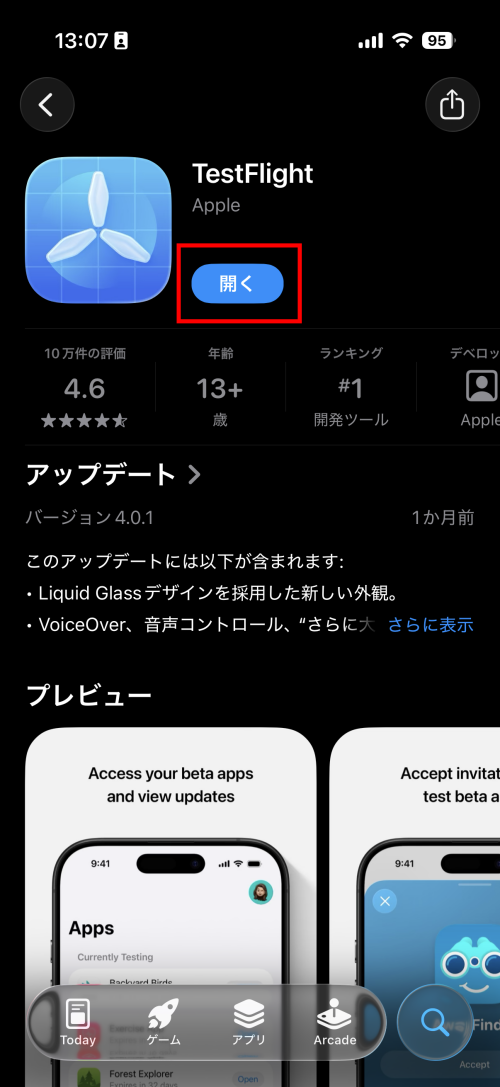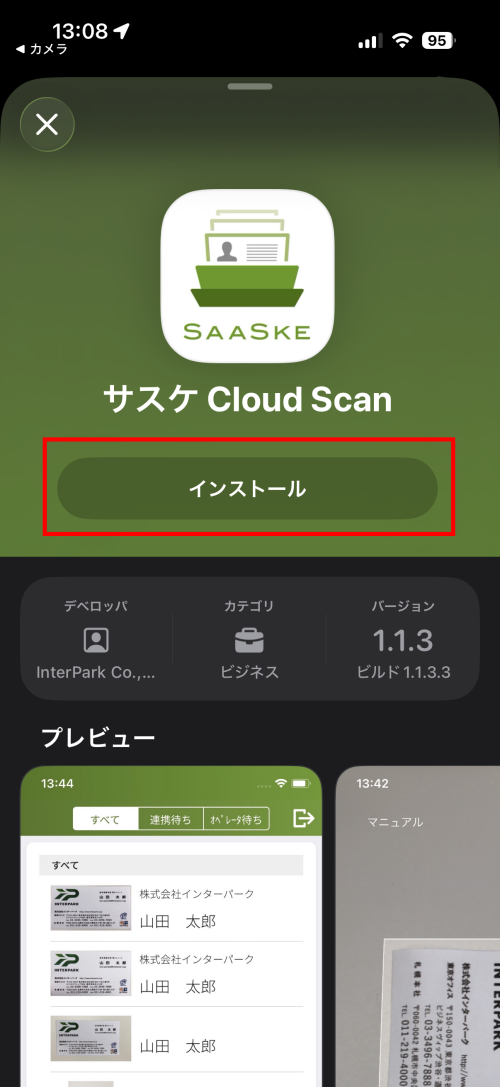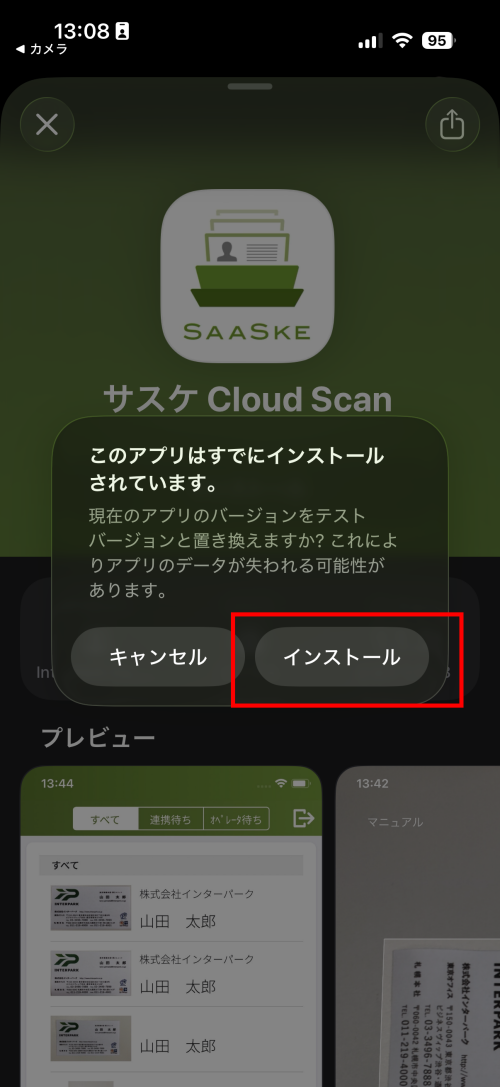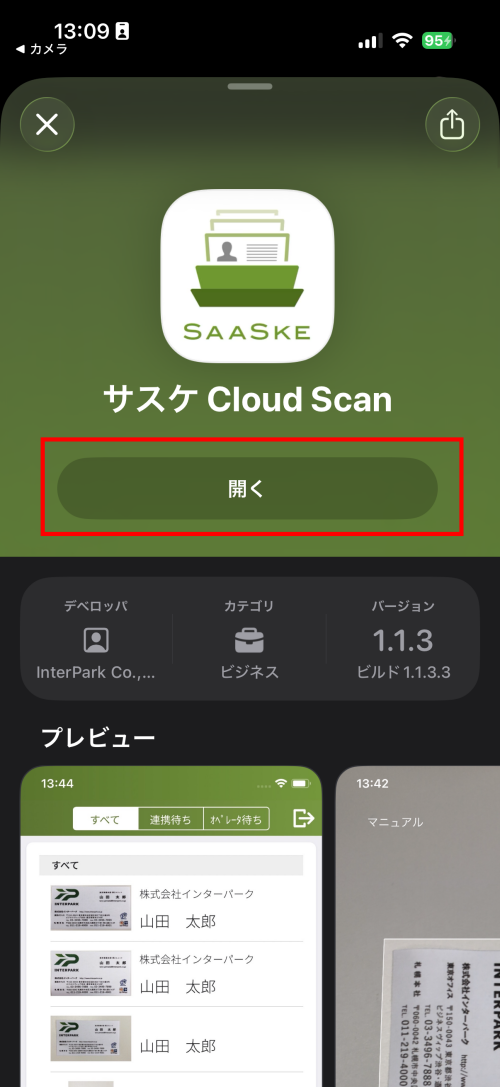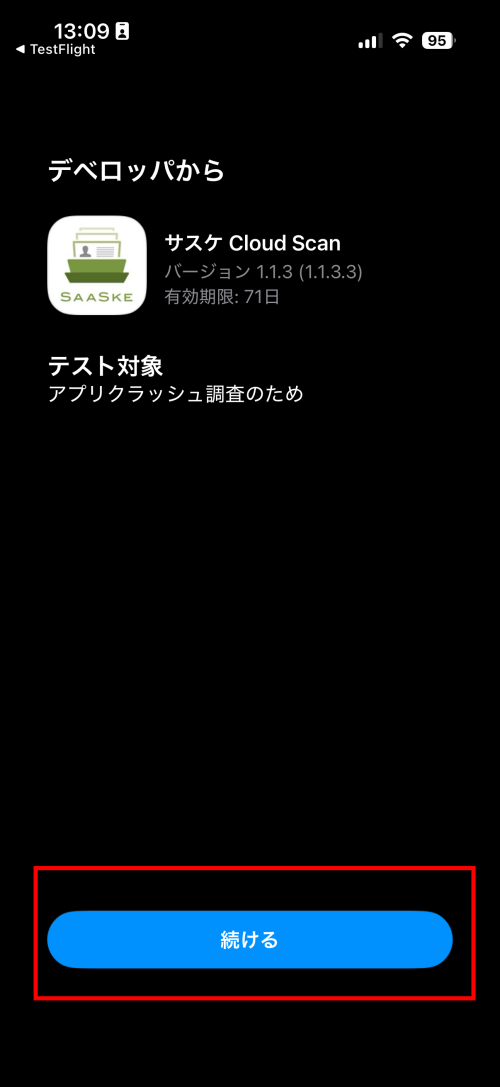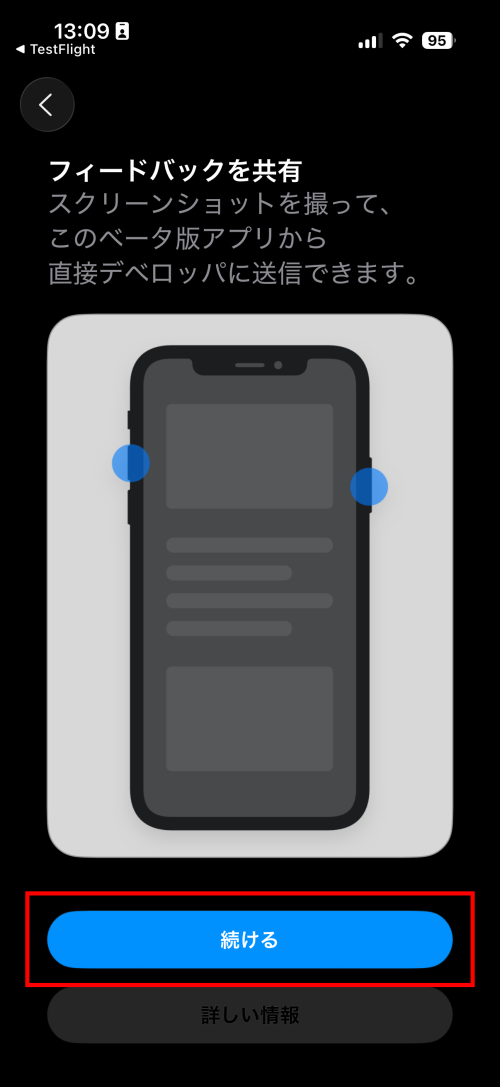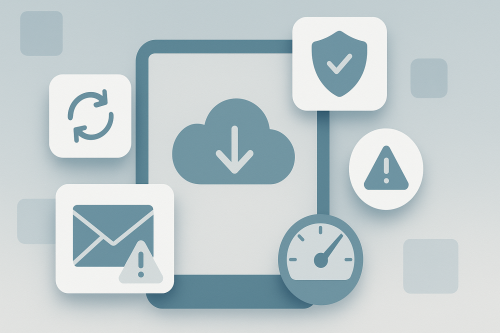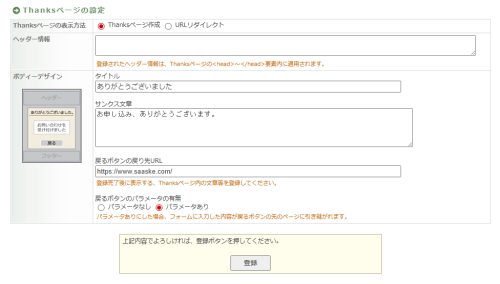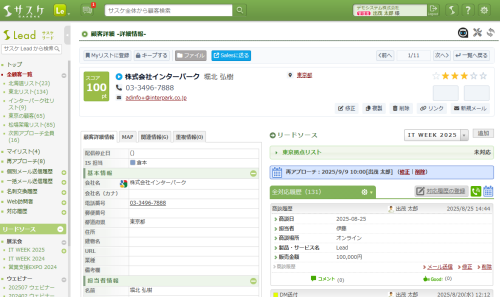Cloud Scanのテストアプリをインストールする
サスケ Cloud Scanをご利用いただき、ありがとうございます。
不具合の調査のために、スマホアプリのテスト版(検証用バージョン)をご利用いただくようお願いする場合がございます。本記事では、その際のテスト版アプリのインストール方法と、クラッシュしたときのお願いについてご案内いたします。
注意
本記事の内容は iPhone版限定 です。
Androidではご利用いただけませんのでご注意ください。
TestFlightをインストールする
まずはApple社が提供しているテスト用アプリ「TestFlight」をインストールいたします。
- iPhoneにて TestFlightアプリ - App Store へアクセスしてください
- App Storeが開きますので「入手」→「インストール」をタップします
- インストールが完了しますと「開く」に変化いたします
これにてTestFlightの準備は完了となります
TestFlightよりテスト版のCloud Scanをインストールする
つづいて弊社からお送りするQRコードを使って、Cloud Scanのテスト版をインストールします。
- 弊社よりお送りしたQRコードをカメラを利用して読み取ってください
- 自動的にTestFlightが開き『サスケ Cloud Scan』というアプリが表示されます
- 画面内の「インストール」ボタンをタップします
- 既にCloud Scanが入っている場合は『このアプリはすでにインストールされています』と表示されますので「インストール」をタップしてください
- インストールが完了すると「開く」ボタンに変わりますので、こちらをタップしてください
- 確認画面が表示されますので「続ける」をタップします
- 「フィードバックを共有する方法」の案内が表示されますので、こちらも「続ける」をタップしてください
アプリがクラッシュしたときのお願い
もしご利用中にアプリが突然落ちてしまう(クラッシュする)と、次のような画面が表示される場合があります。
- 「Cloud Scanがクラッシュしました」というメッセージ
- 「共有」ボタン
この画面が表示された場合は、お手数をおかけして大変恐縮ですが「共有」ボタンをタップしていただけますと幸いです。「共有」ボタンをタップしていただくことで、テスト版アプリのクラッシュレポート(エラー情報)が弊社に自動送信されます。いただいた情報をもとに、原因の調査・不具合の改善に役立ててまいります。